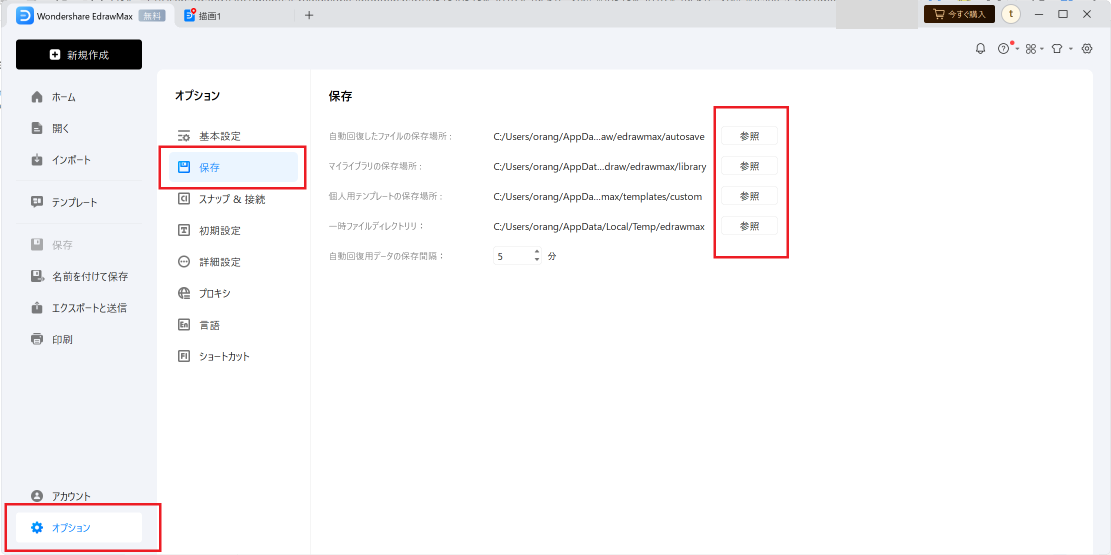Edraw サポートセンター
ファイルを保存する方法
ファイルをローカルシステムに保存することを推奨します。ファイルを保存しておくことで、後で必要なときにすぐ開くことができますし、同時に、まざまな形式を選択して開くことができます。
上部ナビゲーションバーのファイルタブを開きます。または、EdrawMax のキャンバスで、キーボードのCMD + SまたはCtrl + Sを押し、ファイルをすぐに保存することもできます。
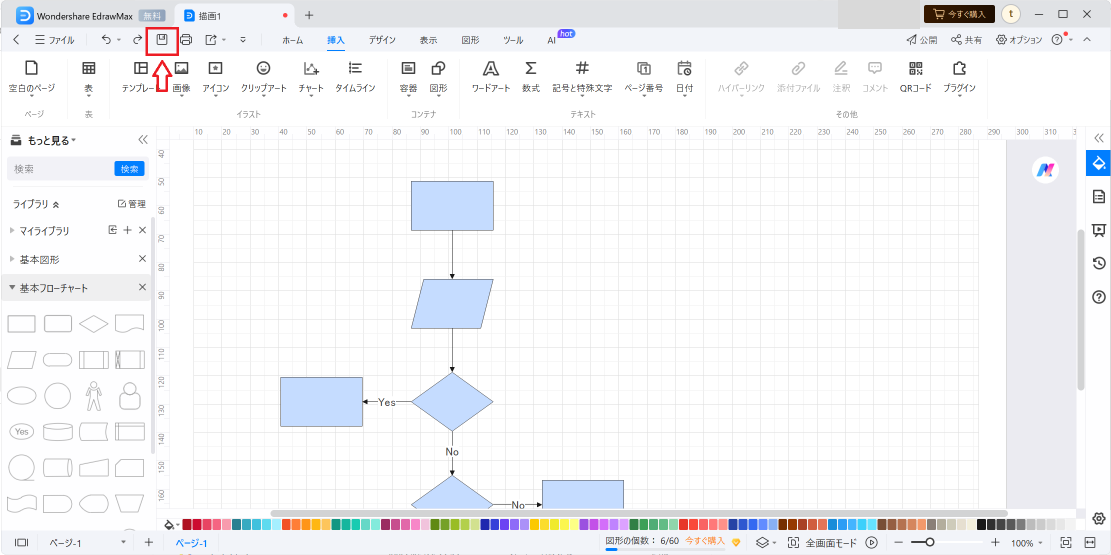
名前を付けて保存
図面を別の場所または特定のフォルダに保存する場合は、 ホームページアイコンから、名前を付けて保存をクリックします。ここから、コンピューター、個人クラウド、個人用テンプレートのいずれかを選択して、図面を保存することができます。
図面を別の場所または特定のフォルダに保存する場合は、 ホームページアイコンから、名前を付けて保存をクリックします。ここから、コンピューター、個人クラウド、個人用テンプレートのいずれかを選択して、図面を保存することができます。
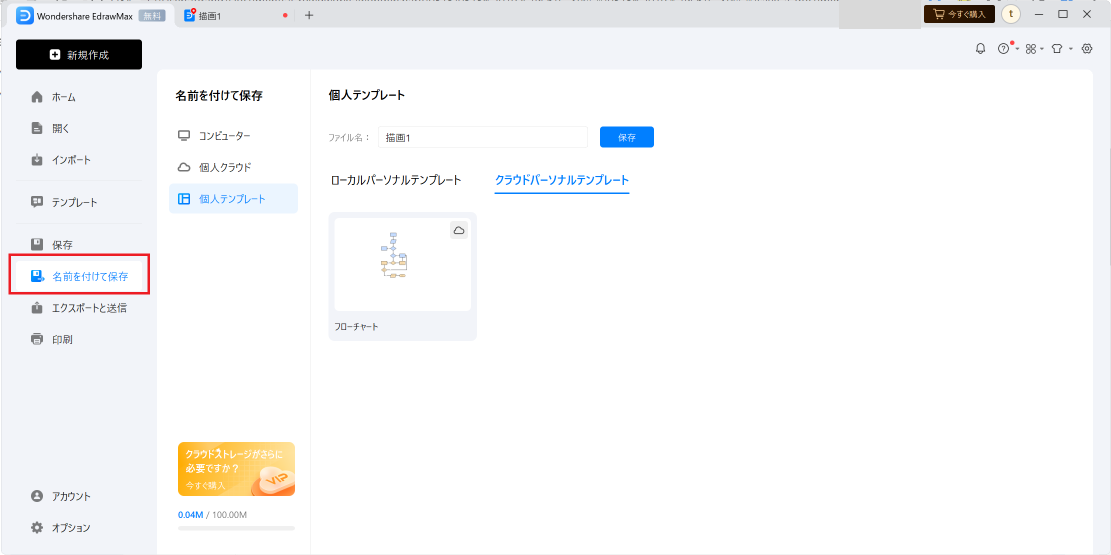
ステップ 1 コンピューター:ホーム > 名前を付けて保存 > コンピューター > 参照をクリックします。または、最近使用したフォルダから選択します。保存するフォルダを開き、ドロップダウンをクリックして、保存形式を選択します。
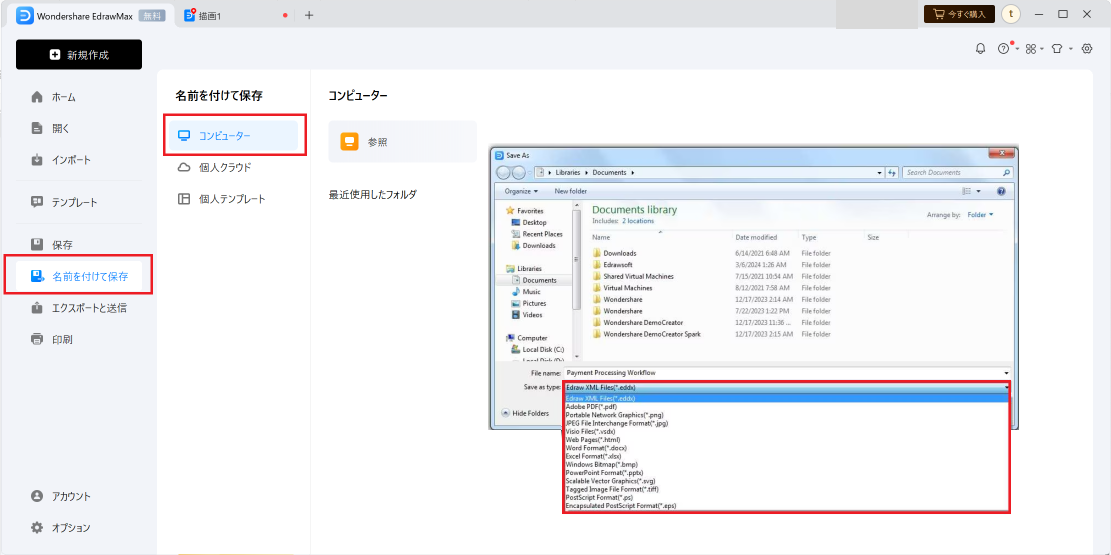
ステップ 1a 個人クラウド:ホーム > 名前を付けて保存 > 個人クラウドをクリックします。ファイル名を入力 > 保存をクリックします。フォルダ名をクリックして、以前に作成したフォルダにファイルを保存することもできます。
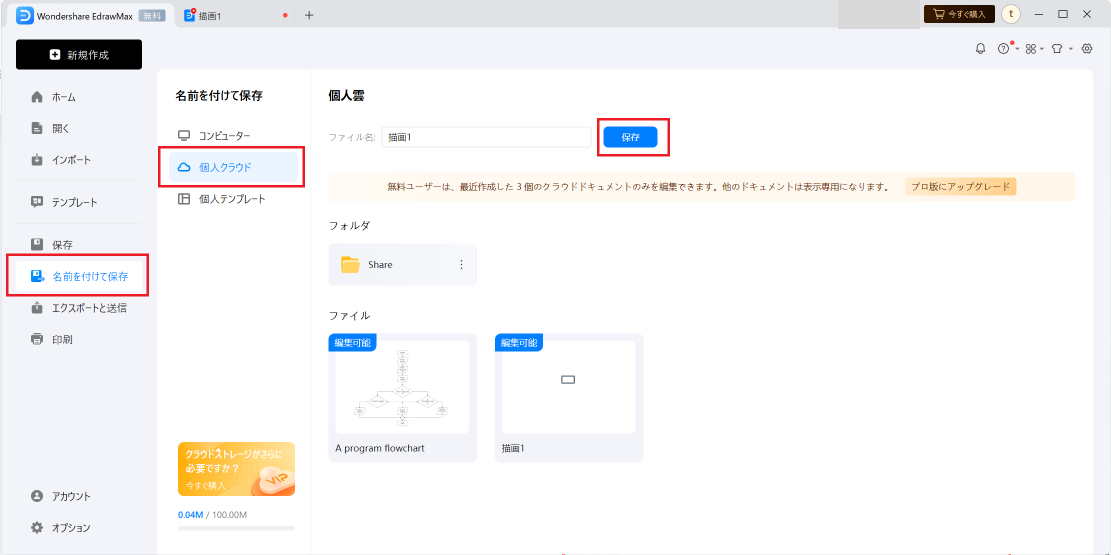
★ステップ 1b 個人クラウド:ホーム > 名前を付けて保存 > 個人テンプレートをクリックします。ファイル名を入力 > OKをクリックします。保存先は、システムにローカルに保存する場合は、ローカルパーソナルテンプレートに、または、個人クラウドのストレージに保存する場合は、クラウドパーソナルテンプレートを選択することができます。
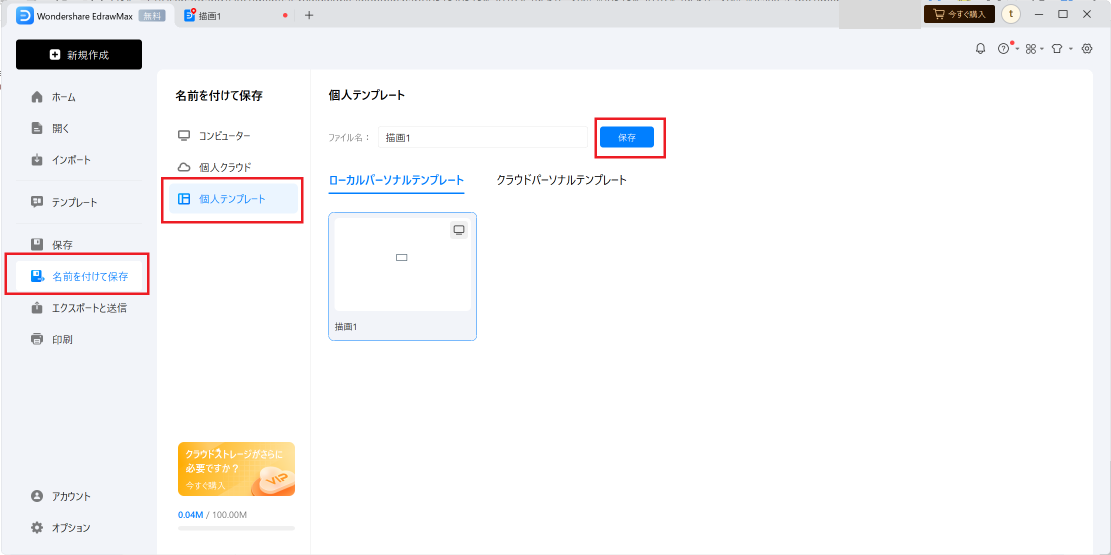
保存設定
EdrawMax を使用すると、ファイルのデフォルトの保存場所を変更することができます。ホームページのオプション > 保存をクリックします。自動回復したファイルの保存場所、マイライブラリの保存場所、個人用テンプレートの保存場所、一時ファイルディレクトリ、自動回復用データの保存間隔など、さまざまなオプション設定が開きます。参照をクリックして、必要な変更を行います。